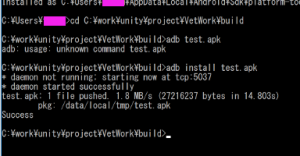やりたいこと
以下の環境でAndroidビルドして実機で確認。
Unity ver.2017.2
AndroidStudio 3.0.1
jdk1.8.0_151
Android Build Support
[File]→[Build Settings]と選択してBuild Settings画面を表示します。
PlatformのAndroidを選択すると右側に[Open Download Page]というボタンが表示されるので押下する。
進んでいくとAndroidBuildSupportがインストールされます。
※インストールの最中にUnityが立ち上がったままだと怒られました。インストール最中はUnityは落としておきましょう。
ビルドパスの設定
[Edit]→[Preferences]と選択するとUnity Preferences画面が表示されます。
External Toolsを選択するとAndroidの項目が表示されています。
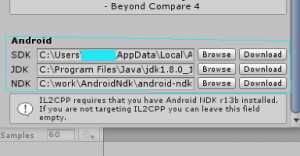
ここにSDK、JDK、NDKのパスを入力すればビルドすることが可能になります。
SDK
AndroidSdkだけでもダウンロードできますが、後々エミュレーターを使って試験をしたいので私はAndroidStudioごとインストールしました。
まずは下記からAndroidStudioをダウンロード・インストール
Android Studio
インストールが完了したら
[File]→[ProjectStructure]と選択するとProjectStructure画面が表示されSDKのパスが表示されます。
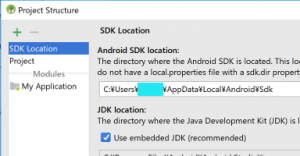
Sdkのパスは以下のようになります
JDK
下記からJDKをダウンロード・インストールしましょう
JDK
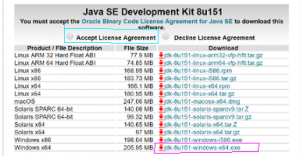
[Accept License Agreement]を選択してダウンロードしましょう。
コマンドプロンプトでjava -versionと打つとインストールしたJavaのversionが表示されるようになります。
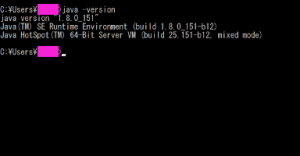
パスはデフォルトだと以下にあるはずです。
NDK
以下からダウンロードして、好きなところに展開しておきます。
NDK
パスはこのように指定します。
ビルドする
[File]→[Build Settings]と選択してBuild Settings画面を表示します。
AddOpenScenesからビルドするシーンを選択します。
PlatFormをAndroidにスイッチします。
[PlayerSettings]を選択して
PackageNameを変更します。デフォルトだとエラーがでました。(とりあえずjp.test.Android)
Scripting Backendを[IL2CPP]に変更します。
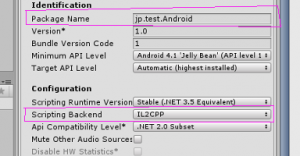
[Build]ボタンを押下してビルド。apkファイルがつくられるはずです。
実機で確認
adbコマンドを使ってインストールします。
adbコマンドを使うにはAndroidsdkのplatform-toolsにパスを通す必要があります。
環境変数にplatform-toolsへのパスを追加しましょう
あとはAndroid端末をPCにつないでデバックモードにします。
コマンドプロンプトからapkファイルのあるディレクトリまでおりて、
adb install ×××.apkとやるとインストールされます。